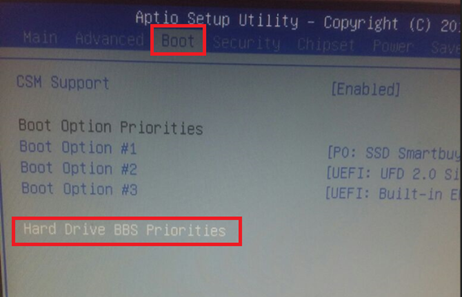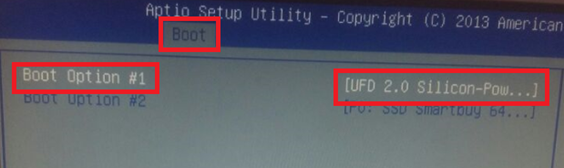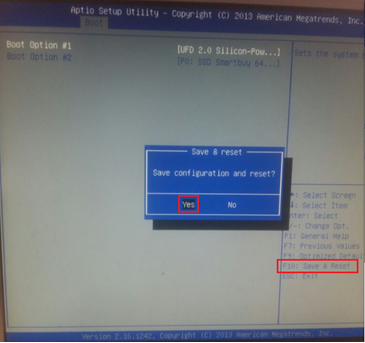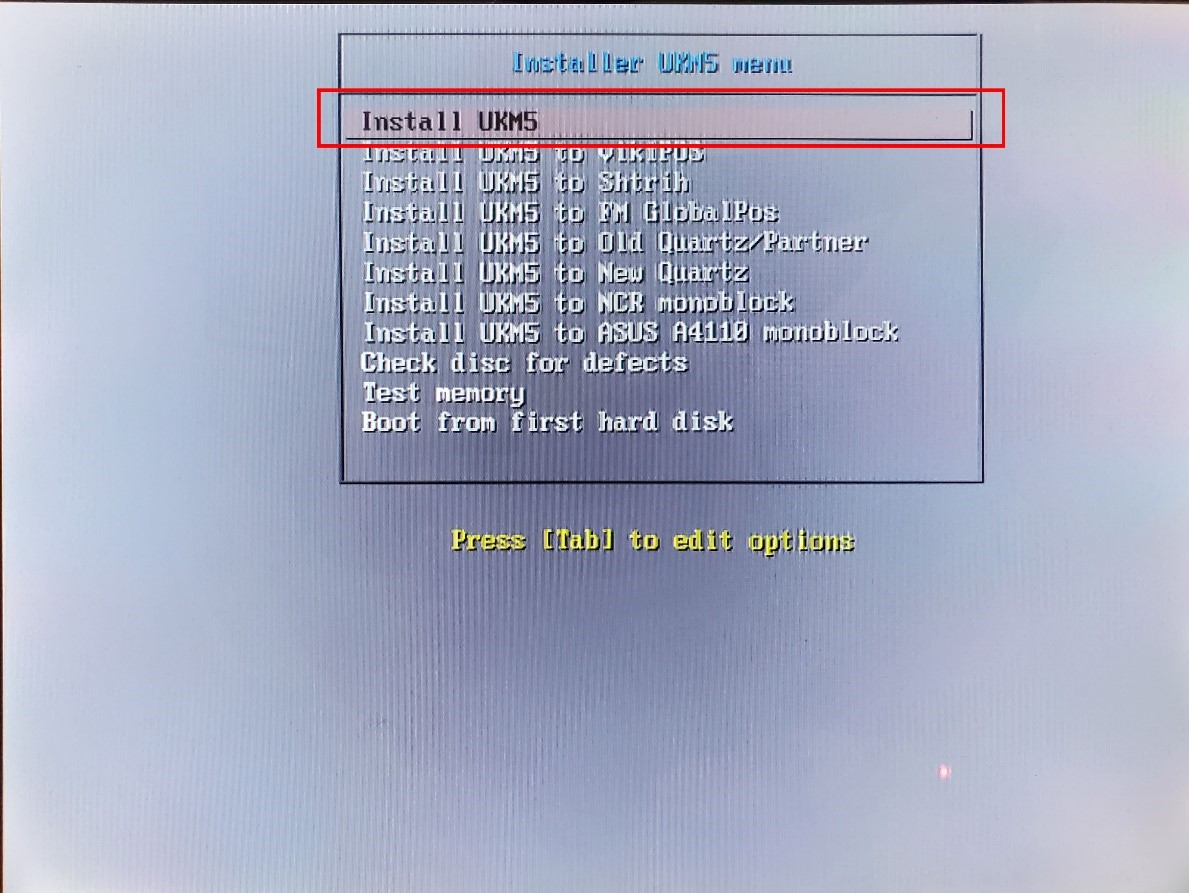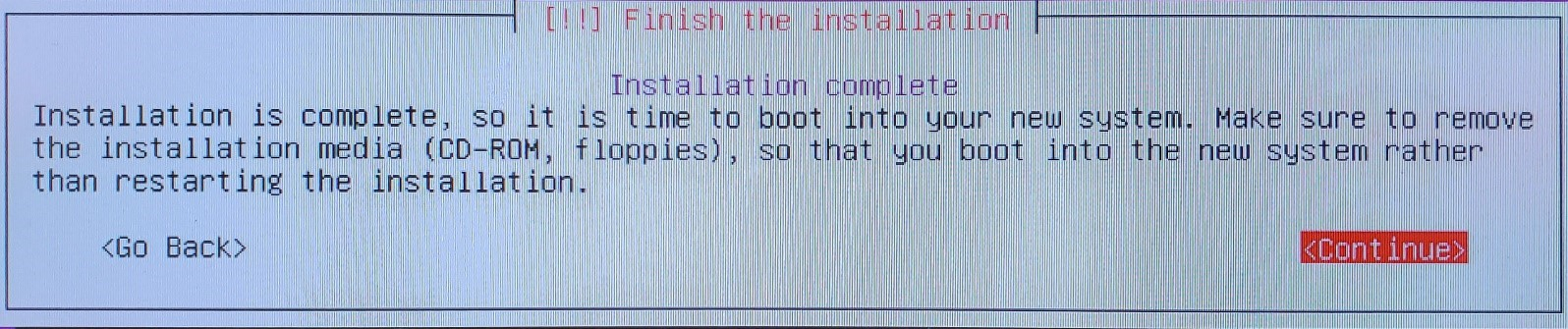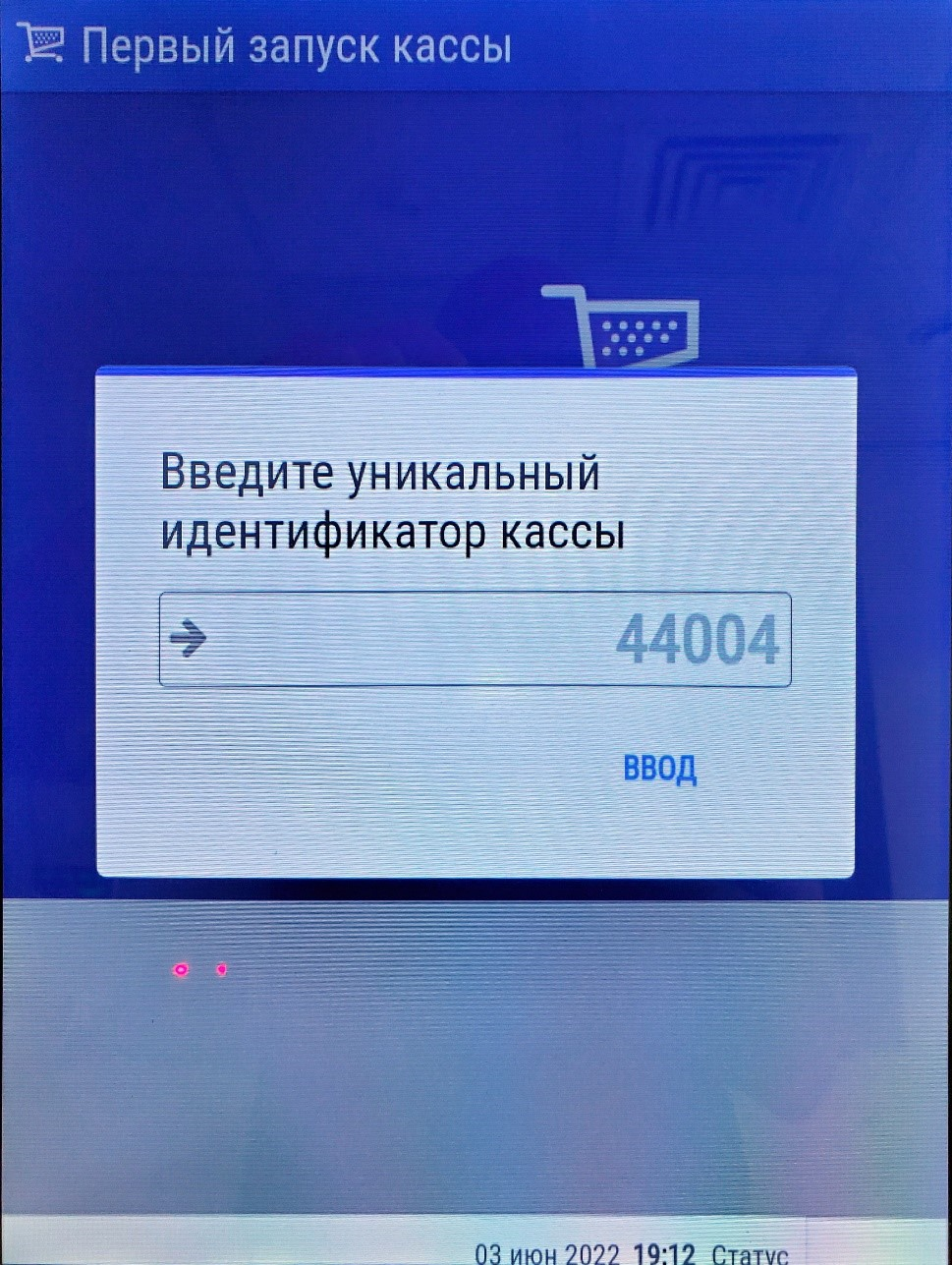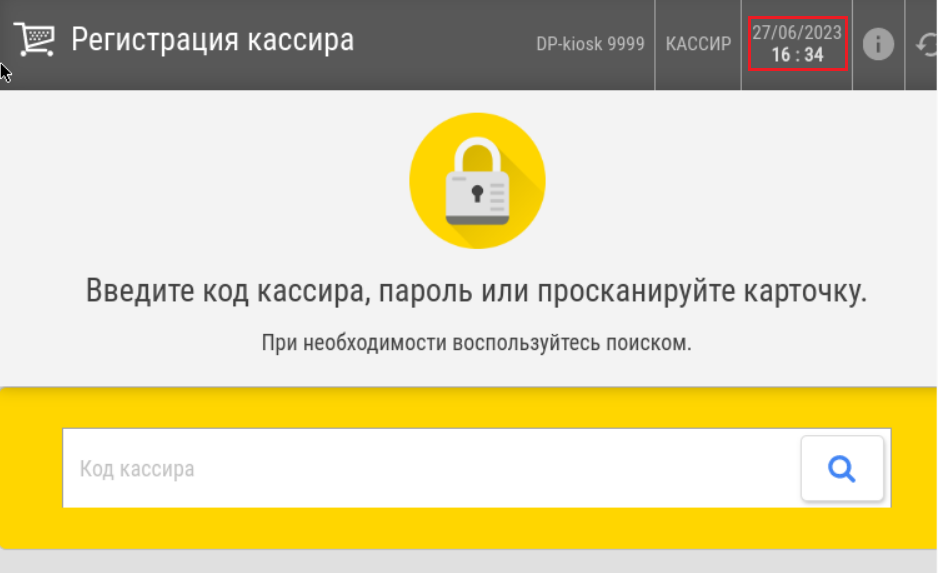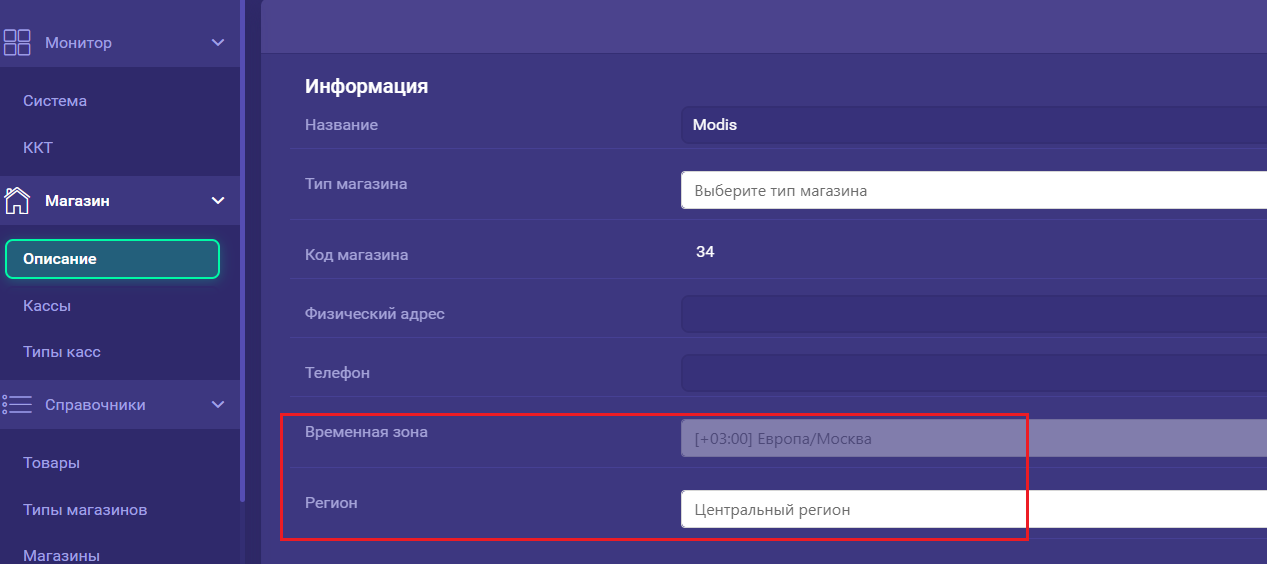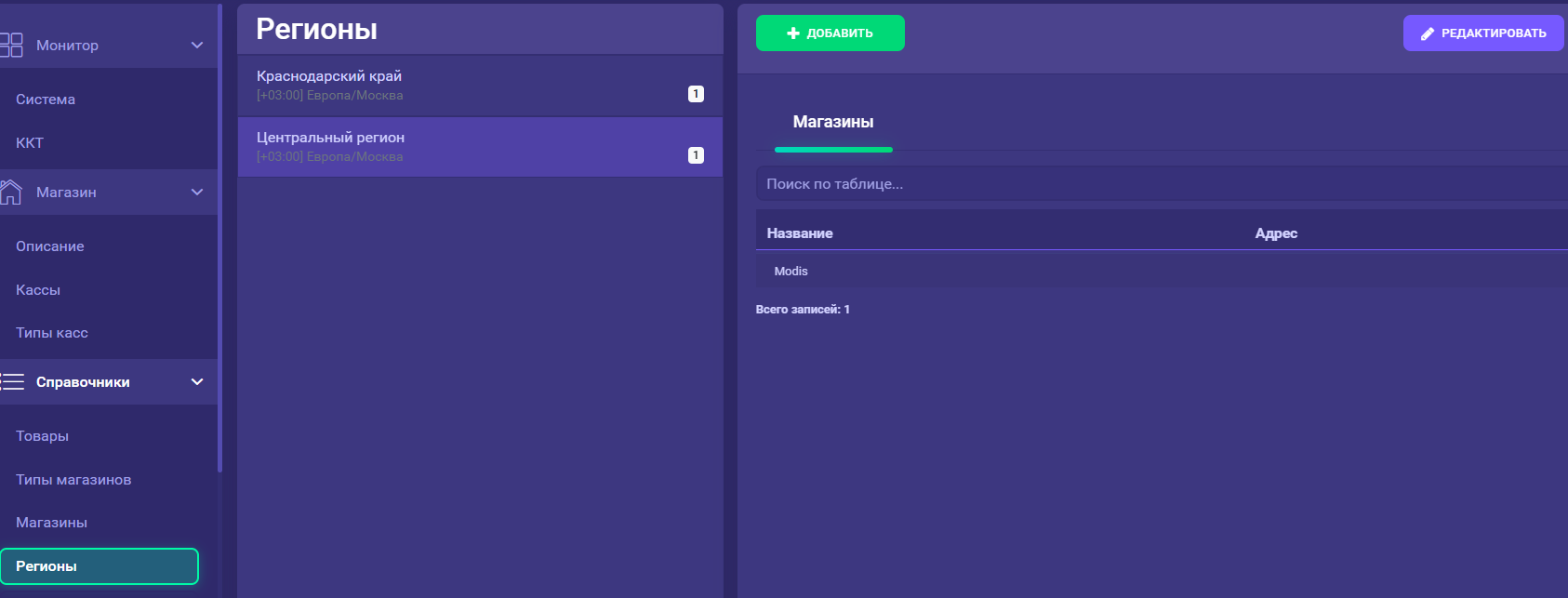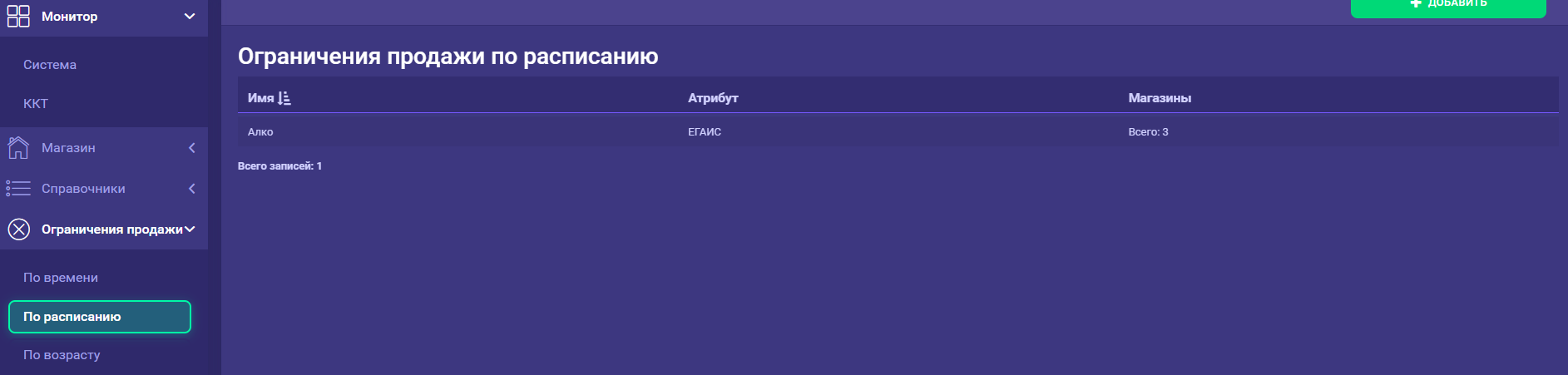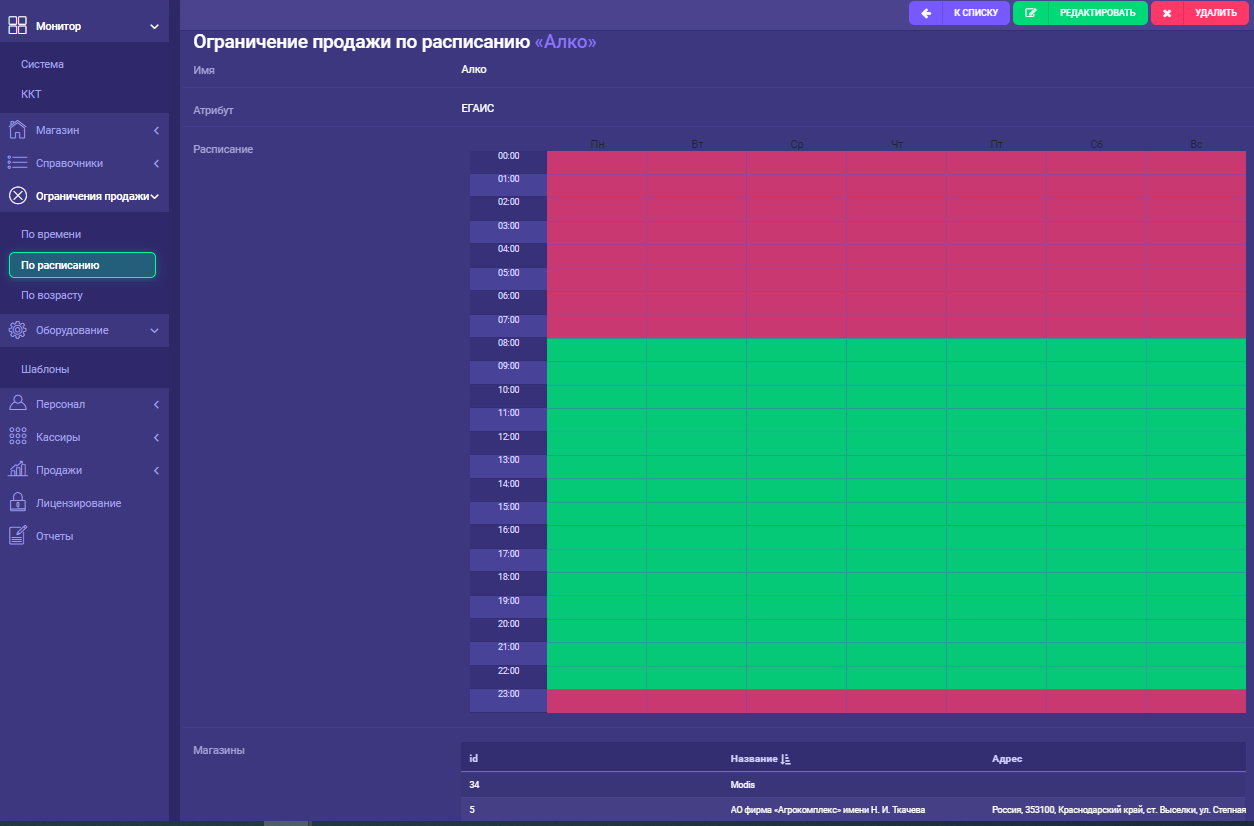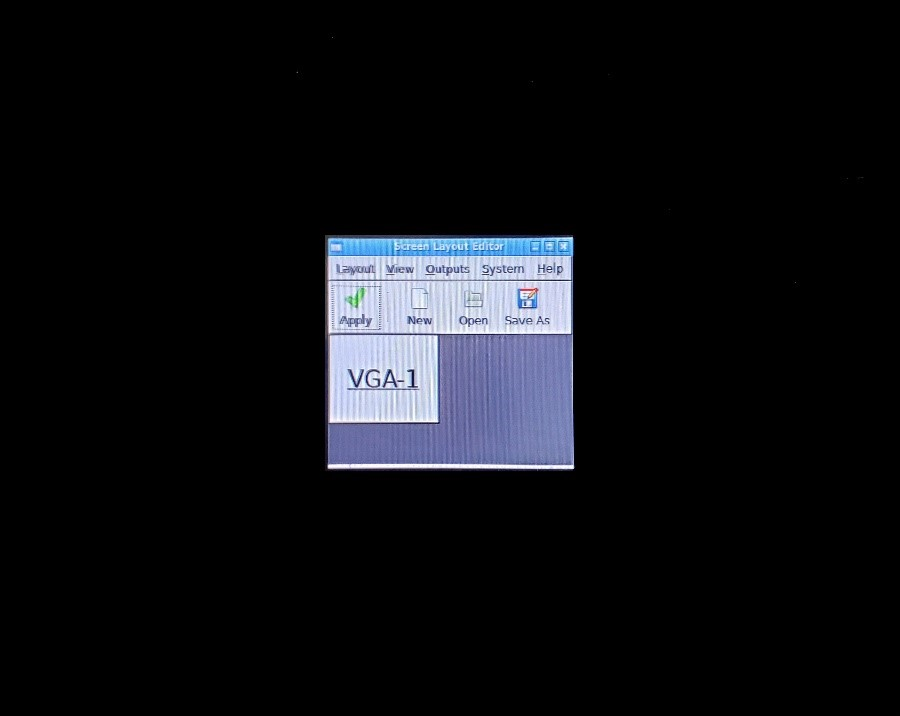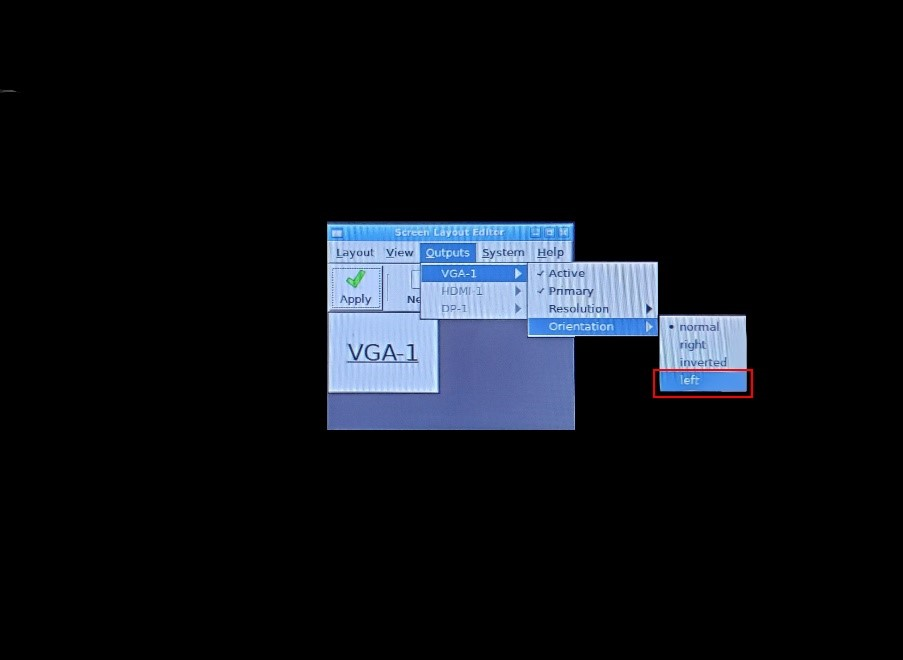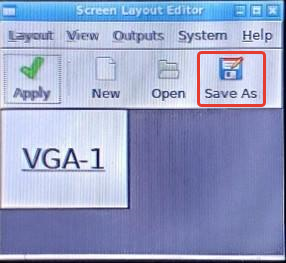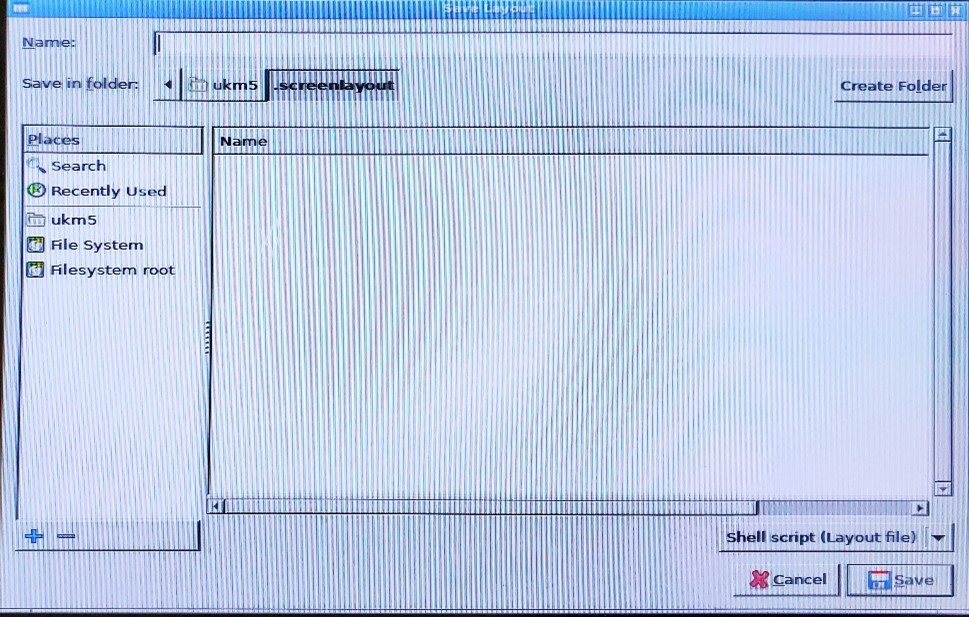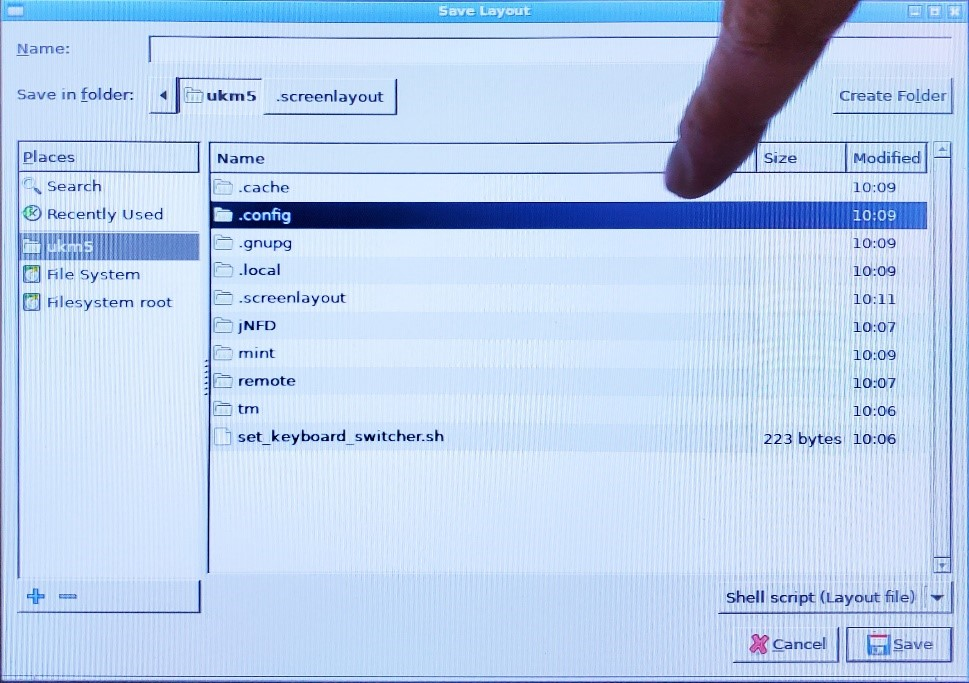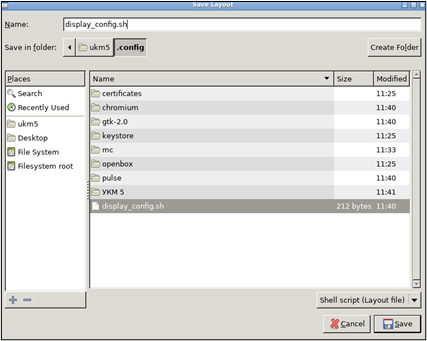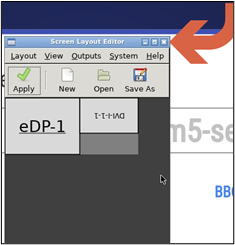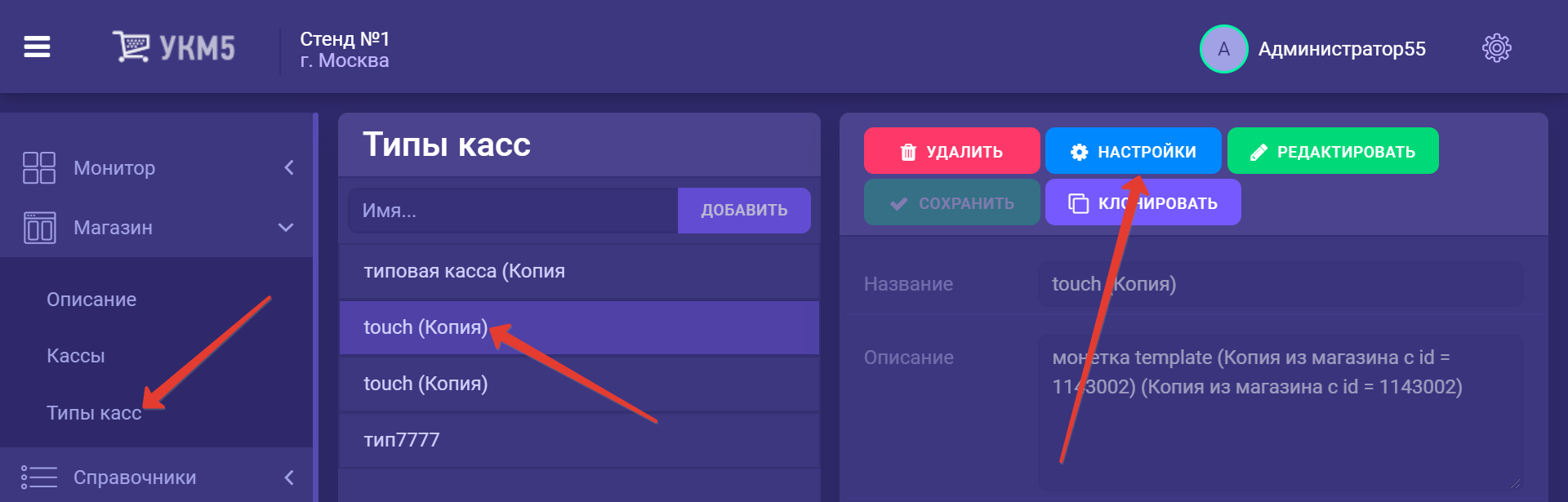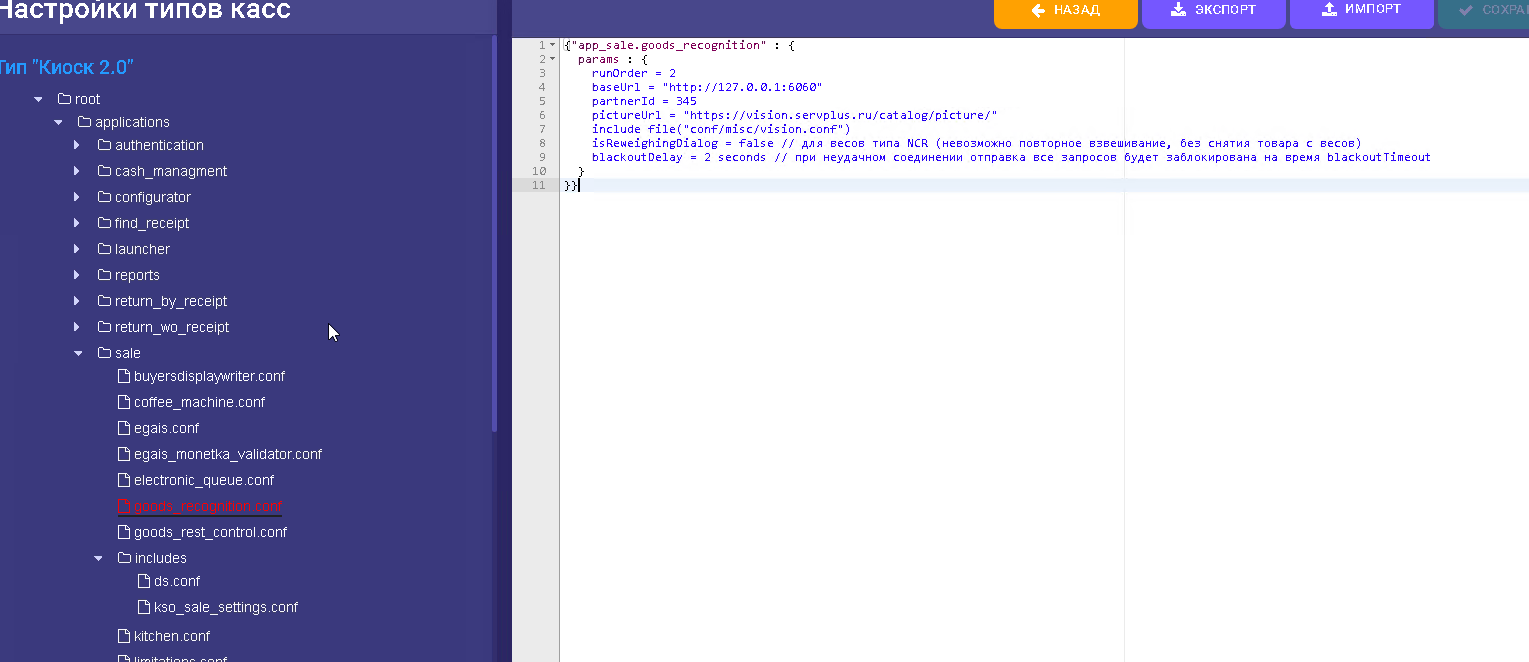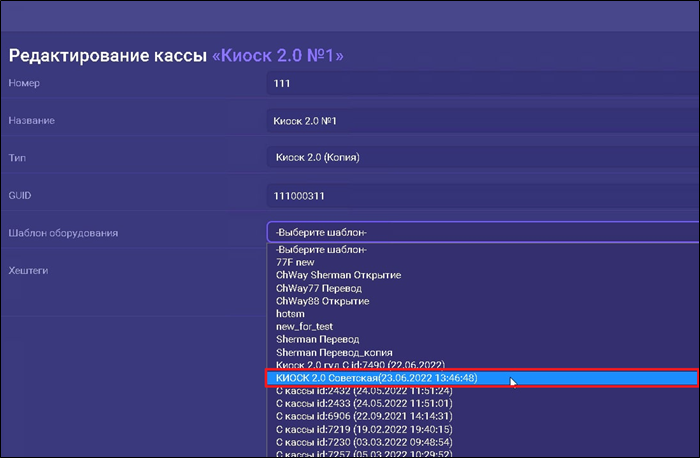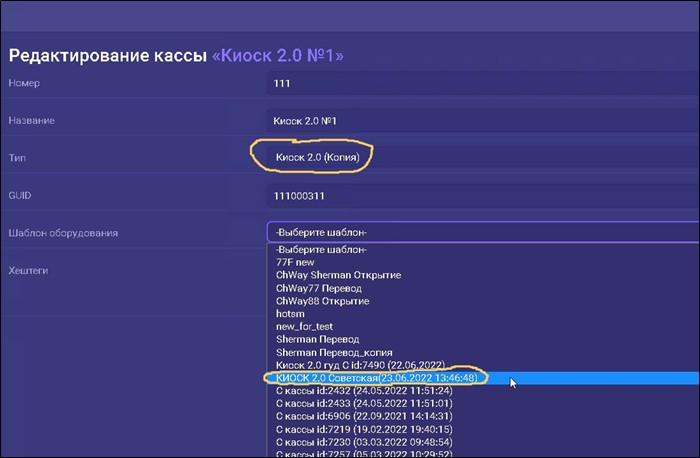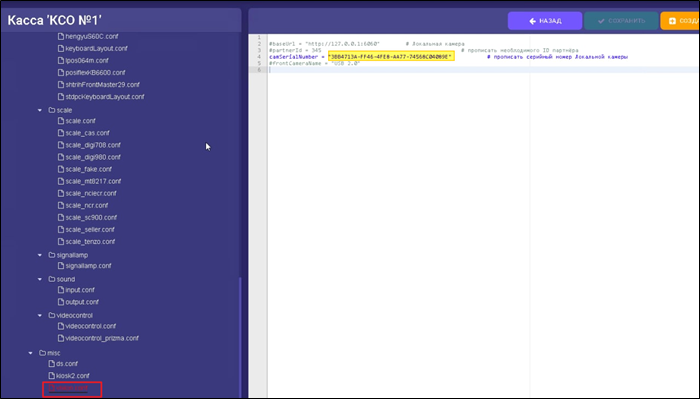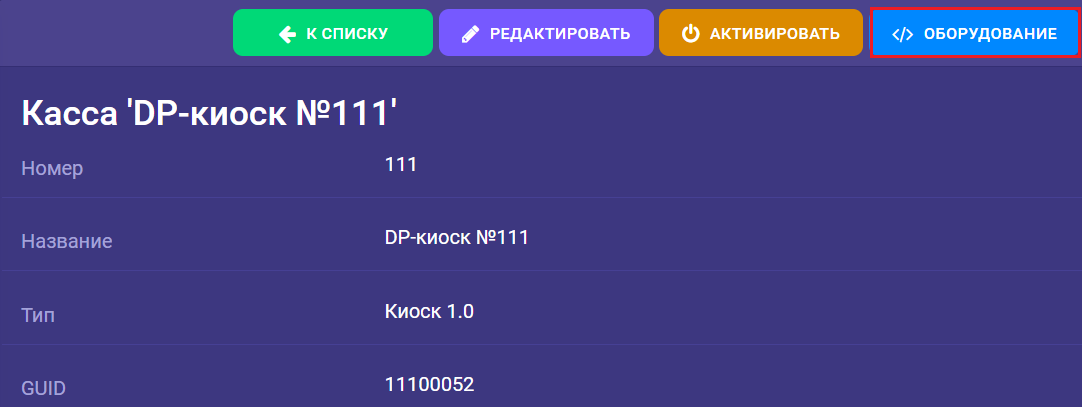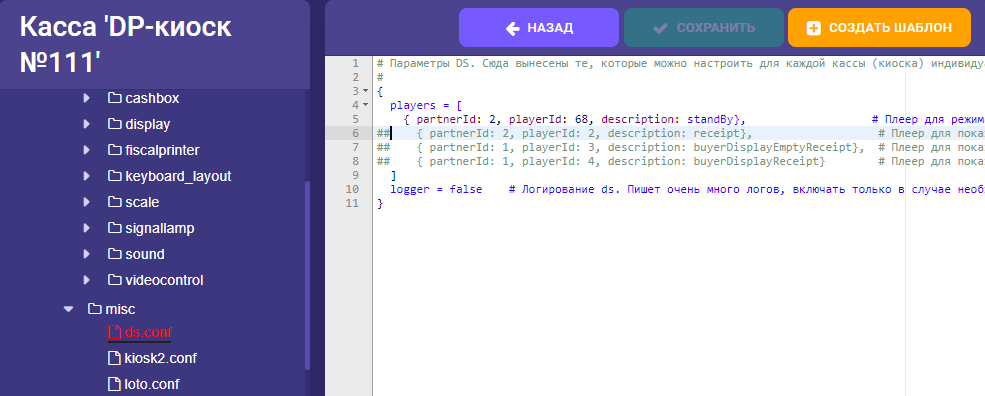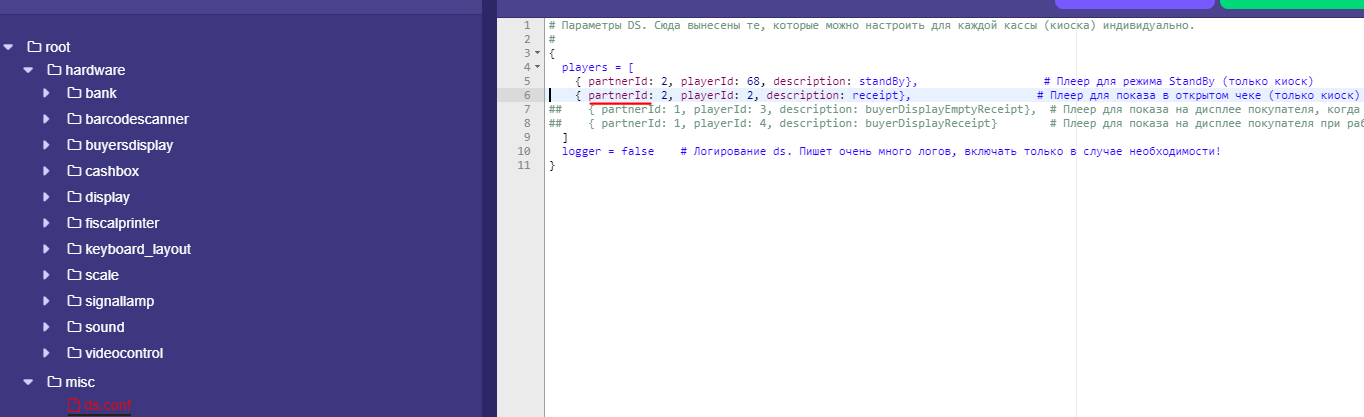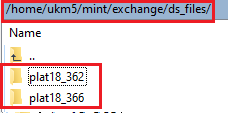...
- Выключить кассу.
- Подключить на кассу USB-клавиатуру.
- Подключить накопитель в свободный USB-порт.
- Включаем кассу.
- При включении перейти в BIOS нажать одну из клавиш Delete/F1/F2 (в зависимости от типа BIOS).
- Изменить порядок загрузки, установить первое загрузочное устройство – USB-накопитель:
- Перейти в раздел Boot – Hard Drive BBS Prioriries:
- в Boot Option #1 назначить (+/-) Flash-накопитель:
- сохранить изменённые параметры в BIOS:
- После сохранения параметров касса перезагрузится и на экране появится окно инсталляции. Нужно выбрать пункт Install UKM5:
- По окончании установки на экране появится следующее сообщение:
- Необходимо извлечь загрузочный носитель и перезагрузить системный блок.
- При последующей загрузке необходимо указать на кассе её уникальный идентификатор, который создаётся на сервере заранее:
2.3. Проверка времени на кассе и настройки часового пояса
После регистрации кассы и прогрузки данных обязательно обращаем внимание на текущее время на киоске:
Если время некорректно, проверяем регион и часовой пояс в магазине , указывает корректныйи указываем корректные значения:
3. Настройка дисплеев киоска (на объекте)
Если монитор настроен нормально, можно перейти к следующему пункту, закрыв приложение крестиком.
Примечание. Не нажимать кнопку Apply!
...
2.4. Проверка корректности настройки лимита
Следующим шагом проверяем ограничение времени на продажу алкоголя.
Переходим в раздел Ограничения продажи – По расписанию:
Заходим в каждое созданное ограничение на продажу алкоголя и убеждаемся, что выбранный магазин входит в установленное ограничение и временной интервал указан корректно (если магазина нет, добавляем его в режиме редактирования (кнопка Редактировать)):
3. Настройка дисплеев киоска (на объекте)
Если монитор настроен нормально, можно перейти к следующему пункту, закрыв приложение крестиком.
Примечание. Не нажимать кнопку Apply!
- При загрузке появится следующее окно Screen Layout Editor:
- При необходимости повернуть дисплей нужно выбрать в меню пункт Outputs/VGA-1/Orientation/Left:
- Нажать Save As:
- Появится окно Save Layout:
- Выбрать каталог .config:
- Cохранить файл с названием display_config.sh, нажать Save (строго в каталог /ukm5/.config/):
- Закрыть Screen Layout Editor нажатием на крестик, указано красной стрелкой:
- Дождаться загрузки УКМ 5, а затем убедиться, что настройки сохранились и экран киоска отображается правильно.
...
- На кассовом сервере по адресу: Магазин – Типы касс нужно выбрать тип кассы и нажать кнопку Настройки:
В меню Настройки типов касс необходимо настроить конфигурационный файл goods_recognition.conf (applications\sale\goods_recognition.conf), как представлено на картинке ниже:
Блок кода language py theme RDark
...
{"app_sale.goods_recognition" : { params : { runOrder = 2 baseUrl = "http://127.0.0.1:6060" //
...
Адрес камера
...
-агента на кассе (в случае использования Jetson - тут адрес Jetson) partnerId = 777 //
...
Идентификатор
...
партнера
...
(узнать у менеджера) pictureUrl = "https://vision.servplus.ru/catalog/picture/" include file("conf/misc/vision.conf") isReweighingDialog = false //
...
Для весов типа NCR (невозможно повторное взвешивание, без снятия товара с весов) blackoutDelay = 2 seconds //
...
При неудачном соединении отправка все запросов будет заблокирована на время blackoutTimeout } }
...
5.2. Настройка «Кассы»
- В разделе Магазин необходимо войти в подраздел Кассы и нажать кнопку +Добавить:
- В меню Редактирование кассы прописать Тип и Шаблон оборудования, как представлено на рисунке ниже:
- В созданной кассе в полях Номер, Название и GUID вносим новые названия киосков? , которые должны называться как 111 (так называется первый киоск), 112 (так называется второй киоск):
- В созданной кассе, в разделе Настройки типов касс, в файле vision.conf необходимо прописать серийный номер камеры (уточнить у менеджера) СуперМаг Vision, непосредственно физически находящейся на данной кассе:
...
- Переходим в конфигурационный файл оборудования киоска (Магазин – Кассы, выбираем интересующую кассу и нажимаем кнопку Оборудование):
- Открываем конфигурационный файл ds.conf (\misc\ds.conf):
Указываем для standBy значения partnerId и PlayerID, ID необходимо запросить у пользователя/маркетолога пользователя. Нажимаем Сохранить.
Информация title Важная информация Для киоска 2.0 на оборудовании "Гермес" можно использовать воспроизведение контента в режиме "receipt" (внутри чека), для чего необходимо раскомментировать вторую строчку в конфигурационном файле и прописать актуальные ID:
- Переходим в настройки типа касс киоска 1.0 или 2.0 – принципиально не важно, методология одна (Магазин – Типы касс, выбираем интересующий тип касс и нажимаем Настройки).
- В файле sale.conf (applications\sale\sale.conf) проверяем, что строка, содержащая файл с настройками СуперМаг DS, раскомментирована:
- В файле mintukm.conf (applications\mintukm.conf) проверяем, что строка с настройками СуперМаг DS раскомментирована:
- После сохранения всех настроек, перезагружаем киоск. Ждём, когда закачается расписание с контентом.
- Локально на кассе можно проверить по пути:
- После закачки, проверяем, что контент в режиме StandBy (ожидание покупателя) воспроизводится. Если используется оборудование "Гермес", также проверяем контент внутри чека. Воспроизведение рекламы внутри чека возможно на всех киосках, у которых на основных мониторах стоит разрешение от 1920x1080.
8. Программное тестирование надёжности подключения USB-устройств
В случае наличия технической возможности программного тестирования интерфейсов подключения устройств киоска самообслуживания, рекомендуется выполнить его в соответствии с имеющейся методикой тестирования.
...
В случае отсутствия массовых самопроизвольных (не больше 1 раз в день) ресетов (reset) и дисконнектов (disconnect) в логах, киоск считается исправным и допускается к эксплуатации.
9. Аудит укладки кабелей и проводов
Для выявления нарушений технологии укладки кабелей и проводов, необходимо получить у пользователя КСО ключ от дверцы тумбы кассового бокса и проверить качество укладки кабелей и проводов следующим образом.
Открыть дверцу тумбы.
Кабели электропитания и интерфейсные кабелей внутри тумбы кассового бокса должны быть разделены 2 группы:
● кабели и провода блоков питания устройств киоска;
● интерфейсные кабели устройств киоска.
Каждая группа кабелей должна быть объединена в единый кабельный жгут, стянутый по длине несколькими кабельными стяжками.
Пример правильного кабель-менеджмента внутри тумбы:
Пример неправильного кабель-менеджмента и неправильного размещения оборудования внутри тумбы:
В случае обнаружения прокладки проводов как на фотографиях выше КСО однозначно требует проведение перемонтажа.